مهارت های ترسیم رک (آموزش نرم افزار ویزیو)
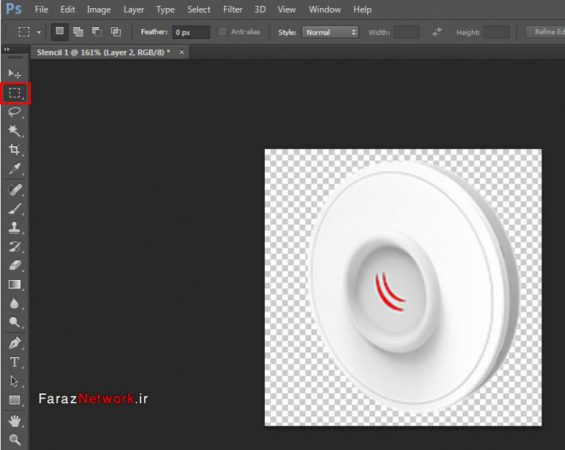
مهارت های ترسیم رک (آموزش نرم افزار ویزیو):
به عنوان یک متخصص شبکه توانایی طراحی دیاگرام های رک در محیط نرم افزار می تواند بسیار مفید و کاربردی باشد
چراکه پیش از پیاده سازی رک می توانیم فضای مورد نیاز و قطعاتی که نیازه از آنها استفاده کنیم را بررسی کنیم
خوشبختانه به دلیل محبوبیت نرم افزار ویزیو در طراحی انواع دیاگرام ها برندهای بزرگ مانند IBM ،Dell، سیسکو و…
برای انواع دستگاه های شبکه استنسیل هایی را طراحی کردند که شبیه سازی شبکه ها را ساده سازی کرده
ما پیش از این استنسیل های سرورهای رک دل را از اینترنت دانلود کرده و از آنها در این مبحث استفاده می کنیم
شما هم می توانید استنسیل های مورد نیازتان را از وبسایت هایی مانند VisioStencil.com و VisioCafe.com دانلود کنید.
البته وبسایتهای بسیاری هستند که استنسیل های متنوعی را برای دانلود قرار دادند.
بجز دانلود کردن استنسیل ها، می توانیم شکل های دلخواه مان را طراحی کرده
و آنها را تبدیل به استنسیل نموده و سپس در پروژه هایمان بکار ببریم.
برای اینکار وارد محیط فتوشاپ شده و از مسیر File> New یک فایل جدید ایجاد می کنیم.
در پنجره باز شده این تنظیمات رو انجام میدهیم سایز عکس رو بعنوان مثال ما روی 4 سانتیمتر قرار دادیم.
پنجره رو OK می کنیم.
از لیست ابزارها، ابزار Magic Wand رو انتخاب کرده
و مقدار Tolerance رو برابر صفر گذاشته و در قسمت سفید صفحه کلیک میکنیم.
این ناحیه با نقطه چین انتخاب میشود.
سپس کلید Delete از صفحه کیبرد را می فشاریم
تا این ناحیه سفید رنگ پس زمینه که انتخاب شده پاک شود.
بعد از آن برای انکه این ابزار Magic wand از حالت انتخاب خارج شود و این نقطه چین ها دیگه نمایش داده نشود،
ابزار Rectangular Marquee را انتخاب کرده و در صفحه کلیک می کنیم
با استفاده از ابزار Crop قسمتهای اضافی صفحه رو برش می زنیم
و در آخر کلید Enter از صفحه کیبرد را می فشاریم تا تغییرات اعمال شود
و در نهایت باید از فایل در فرمتPNG خروجی بگیریم.
به مسیر File سپس Save می رویم
در پنجره باز شده نام استنسیل، مسیر ذخیره سازی و فرمت آن را مشخص
و سپس Save را می زنیم
اکنون وارد محیط ویزیو شده و عکسی که پیشتر آن را در فرمت PNG ذخیره کردیم
از منوی Insert سپس Picture به محیط ویزیو Insert می کنیم.
سپس در پنل Shape بر روی گزینه More Shape کلیک کرده
و از بین گزینه های (New stencils (Metric و (New stencil (US Units یکی را انتخاب کرده.
ما در اینجا (New stencils (Metric را انتخاب می کنیم
همانطور که می بینید یه گروه بنام Stencil3 به لیست استنسیل های پنل Shape اضافه شد.
(ما چون دو سری قبل از این، استنسیل ساختیم نام این سری را که برای سومین بار هست با عدد سه نشان میدهد.
اگر برای اولین بار بخوایید استنسیل بسازید به شما stencil1 را نشان می دهد)
حالا عکسی که در صفحه، Insert کرده بودیم را به سمت پنل Stencil3 درگ می کنیم تا به این گروه اضافه شود.
بعد از آن نوبت این رسیده که یک نام مناسب برای این مورد انتخاب کنیم
بر روی آن دبل کلیک کرده و نام دلخواه را وارد می کنیم مثلا DISC Lite5.
به همین صورت مابقی تصاویر دلخواه را ویرایش کرده
و در این گروه از استنسیل و یا گروه استنسیل هایی که مطابق پروژه مان ایجاد کردیم وارد می کنیم.
و در پایان باید این استنسیل را ذخیره کرده تا بتوانیم از آن بارها در پروژه هایمان استفاده کنیم.
بر روی علامت Save در جلوی عنوان این استنسیل کلیک کرده
و در پنجره باز شده، یک نام برای این استنسیل وارد می کنیم و آن را در محل مورد نظر ذخیره می کنیم
نحوه اضافه کردن استنسیل ساخته شده به پروژه هم به این صورت هست که از طریق More Shape بر روی گزینه Open Stencil کلیک کرده
و استنسیل مورد نظرمان را از مسیر ذخیره شده انتخاب می کنیم
بعد از اضافه شدن می توانیم مثل استنسیل های پیش فرض ویزیو از آن استفاده کنیم.
نکته ای که وجود دارد:
هر زمانی که عکسی جدید خواستیم به این استنسیل های ساخته شده اضافه کنیم
کافیست آنها را بعد از Open کردن طبق مواردی که پیشتر گفتیم به این گروهها اضافه کنیم و در پایان آنها را ذخیره کنیم.
تا اینجا با نحوه دانلود، ایجاد و استفاده از استنسیل ها را آموختیم در ادامه نحوه طراحی دیاگرام رک را خواهیم آموخت.
برای شروع یک پروژه با سبک دیاگرام های رک ایجاد می کنیم
پنل Shape:
در پنل Shape همانطور که مشاهده می کنید چند مجموعه استنسیل برای طراحی رک و دیگر اجزای اتاق های سرور را در اختیار داریم
ابتدا استنسیل رک را انتخاب کرده و به صفحه اضافه می کنیم
همانطور که می دانید در هر رک تعداد یونیت مشخصی از سرورها و دیگر متعلقات شبکه را می شود قرار داد
ظرفیت هر رک در بالای آن به این شکل نمایش داده می شود
و با تغییر اندازه آن مشاهده می کنید که ظرفیت آن هم افزایش پیدا می کند.
از این جهت پیش از شروع پروژه، نوع رک را مشخص کرده تا بتوانیم قطعات صحیح را انتخاب کنیم.
برای این پروژه رک با ظرفیت 42 یونیت را انتخاب می کنیم
سپس از لیست استنسیل ها یک منبع تغذیه برق یا Power Supply در پایین رک قرار می دهیم
مشاهده می کنید که ویزیو توسط این علامت های سبز رنگ محل اتصال این استنسیل به بدنه رک را نمایش می دهد.
منبع تغذیه را در پایین بدنه قرار می دهیم. مشاهده می کنید که در سمت چپ ظرفیت این قطعه نمایش داده می شود.
این موضوع به این دلیل هست که ما از استنسیل های برند استفاده نکردیم
و از شابلن های پیش فرض نرم افزار برای این کار استفاده کردیم
شابلن های پیش فرض همانطور که مشاهده می کنید بسیار محدود بوده و امکان محاسبه دقیق را به ما نمی دهد
برای اضافه کردن شابلن های دانلود شده به لیست استنسیل های ویزیو بر روی More Shape کلیک کرده
و Open Stencil را انتخاب می کنیم
مشاهده می کنید که در اینجا به انواع دستگاه ها و قطعات سرورهای Dell دسترسی دارید
و می توانید براساس مدل های آن، قطعات مناسب را انتخاب کرده و به رک اضافه کنید.
از این لیست یک UPS انتخاب کرده و به رک اضافه می کنیم
پس از این نیز باید چند سرور هم به این رک اضافه کنیم.
بنابراین این لیست را پیمایش کرده تا به مدل موردنظر برسیم سپس آن را هم انتخاب کرده
و در صفحه درج می کنیم. ممکن هست در این رک بخواهیم چندین سرور داشته باشیم
بنابراین در حالی که کلید Ctrl را پایین نگه داشته ایم از این شابلن کپی گرفته و در جای مناسب قرار می دهیم.
حالا نیاز به یک سرور برای پردازنده ها داریم لیست را پیمایش کرده و به عنوان مثال این مدل را انتخاب می کنیم
به این صورت می توانید قطعات مورد نظرتان را انتخاب کرده و به رک اضافه کنید
تا بدانید از بدنه ای و با چه ظرفیتی باید برای این سرور استفاده کنید.
بیایید چند مورد دیگر هم به این رک اضافه کنیم.
مثلا در بالای بدنه رک از لیست استنسیل های ویزیو چند سیم سیار اضافه می کنیم.
بعد از آن بایستی با استفاده از یک دستگاه ارتباط بین سرور و کاربران نهایی را در شبکه برقرار کنیم،
برای این کار از اِلمان Patch panel استفاده می کنیم.
پس از آن یک سوییچ به رک اضافه کرده و به همین شکل دیگر قطعات و دستگاه های رک را مطابق با طرح و برنامه قبلی به بدنه اضافه می کنیم
مشاهده می کنید که این رک با قطعات مورد نظرمان تکمیل شد
و حالا می توانیم مطابق با نقشه طراحی شده قطعات را خریداری کرده و در سازمان یا شرکت خودمان پیاده سازی کنیم
ممکن هست پیش بیاید که این نقشه را یکی از همکارانتان طراحی کرده و سپس در اختیارتان گذاشته باشد،
در این زمان برای شناسایی هر مدل کافی هستش بر روی شکل مورد نظر راست کلیک کرده
و Show Shape Text را انتخاب کنید سپس نوع هر مدل در پایین آن به این شکل نمایش داده خواهد شد.
برای مخفی کردن ظرفیت یونیت ها هم بر روی بدنه رک راست کلیک کرده
و گزینه Hide U Sizes را انتخاب می کنیم.
حالا که کارمان با طراحی رک به پایان رسید بیایید اجزای اتاق سرور را هم به این طراحی اضافه کنیم تا نمای آن کمی متفاوت به نظر برسد
ابتدا در پنل Shape لیست استنسیل های اتاق سرور را باز می کنیم
حالا این میز و صندلی را به صفحه اضافه کرده و اندازه آنها را تنظیم می کنیم
و در بالای آنها هم یک پنجره می گذاریم.
حالا از این دسته بندی دستگاه کامپیوتر و دیگر متعلقات مورد نیاز را به صفحه اضافه کرده چینش آنها را تنظیم می کنیم
یکی دیگر از ویژگی های بارز استنسیل های استاندارد هر برند امکان مشخص کردن اتصالات در شبکه هستش.
اجازه بدید این مورد را به صورت عملی با هم بررسی کنیم.
فرض کنید پس از طراحی رک قصد داریم ارتباط بین دستگاه ها و قطعات را هم برقرار کنیم،
مثلا در اینجا زوم می کنیم مشاهده می کنید که در این شاسی چندین پورت USB, LAN, Com, VGA دسترسی داریم.
در سربرگ Home کانکتور را انتخاب می کنیم
مشاهده می کنید که با بردن نشانگر ماوس بر روی هر کدام از این پورت ها امکان ایجاد یک خط اتصال را داریم
این مورد برای دیگر قطعات اضافه شده هم صدق می کند
اما در این Patch Panel و سوییچ این امکان برایمان فراهم نشده
دلیل این موضوع این هست که استنسیل هایی که از سوی شرکت ها و برندهای خاصی تولید و عرضه می شوند
برای راحتی کار مدیران و متخصصان شبکه هستند
و به همین منظور برای بیشتر پورت ها و اتصالات آنها امکان اتصال را داریم.
برای رفع این خطا کافیه ابزار Connection Point را انتخاب کرده و پس از نگه داشتن کلید Ctrl در نقاط مشخص کلیک می کنیم
سپس Connector را انتخاب می کنیم مشاهده می کنید
که با نگهداشتن نشانگر در این نقاط امکان برقراری اتصال را داریم
بسیار خب حالا که روش های طراحی دیاگرام رک را آموختید
می توانید به راحتی انواع سرورهای رک با قطعات و برندهای متفاوت را طراحی و پیاده سازی کنید.
به اینصورت می توانید در زمان خرید قطعات از بین گزینه های مختلف دقیقا آن قطعاتی را که نیاز دارید
خریداری کرده و بطور چشمگیری در زمان و هزینه صرفه جویی کنید
جهت مشاهده دوره های مایکروسافت بر روی این لینک کلیک نمایید.
جدیدترین اخبار ثبت نام کلاس های انلاین مجموعه فراز نتورک را در صفحات اجتماعی دنبال کنید.
نویسنده: مهندس سمانه رشوند

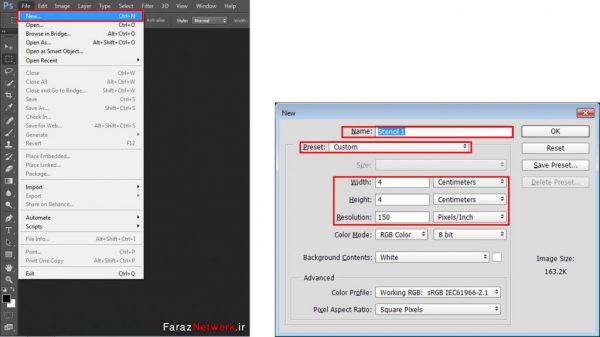
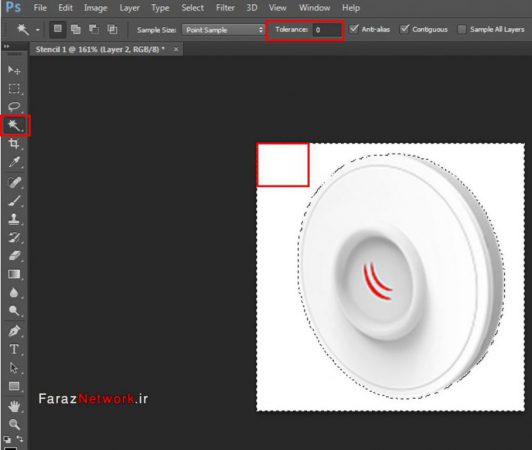
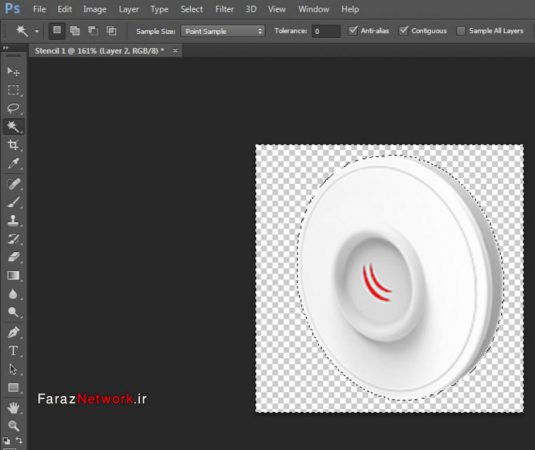
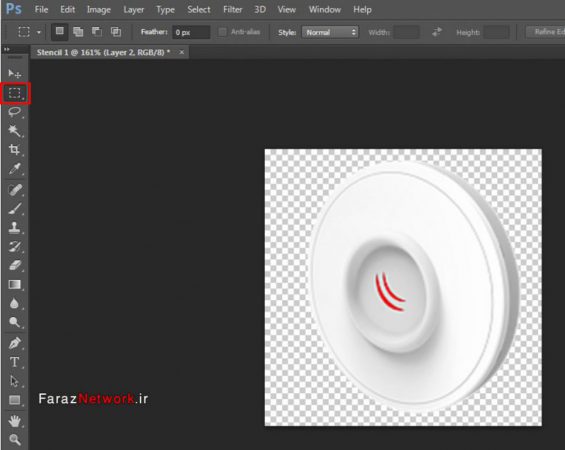
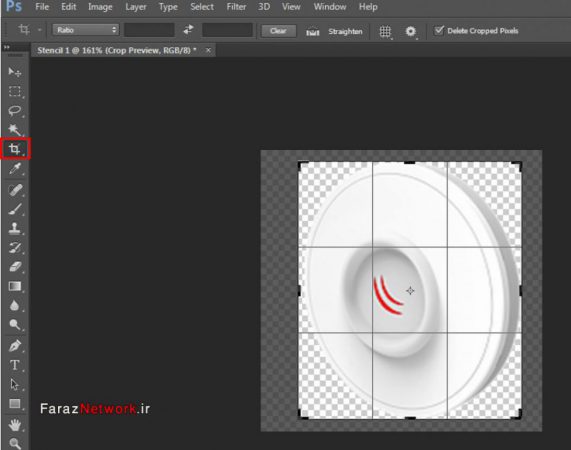


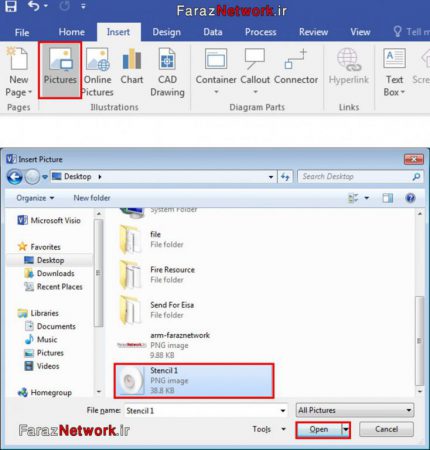
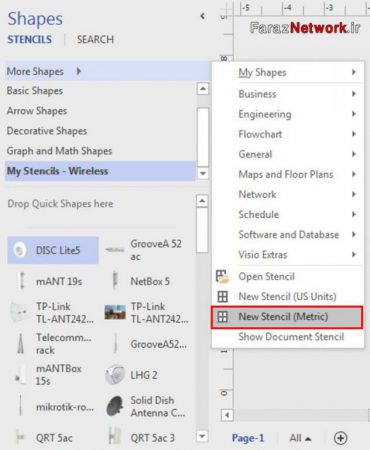

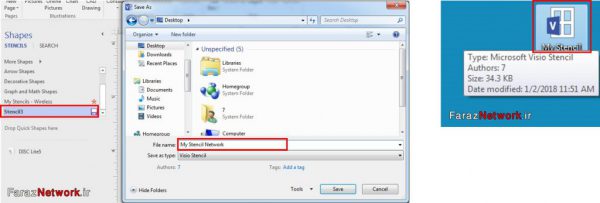
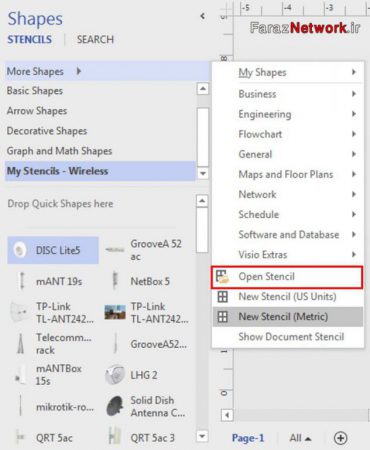
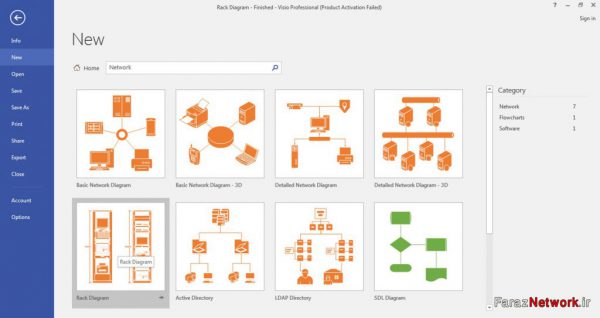


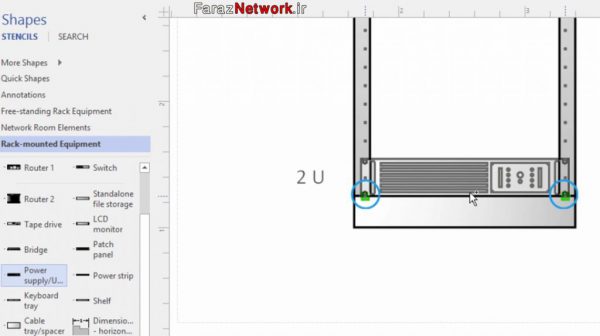
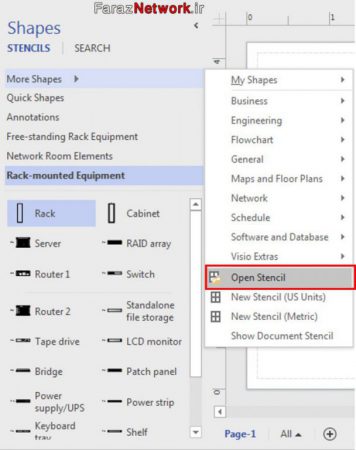
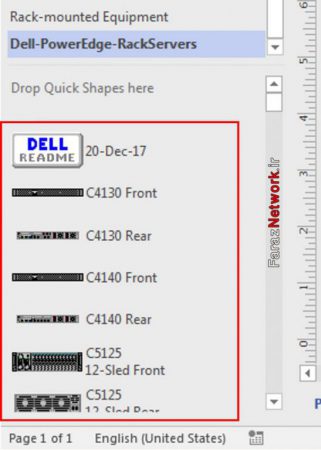

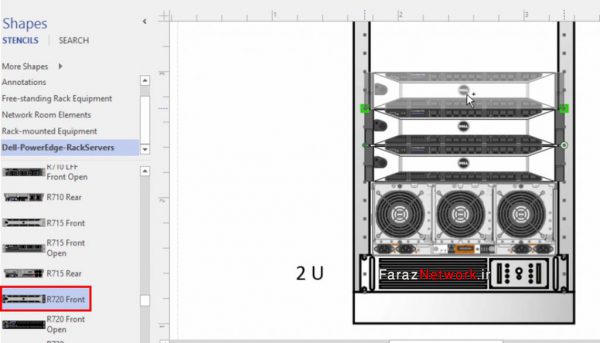
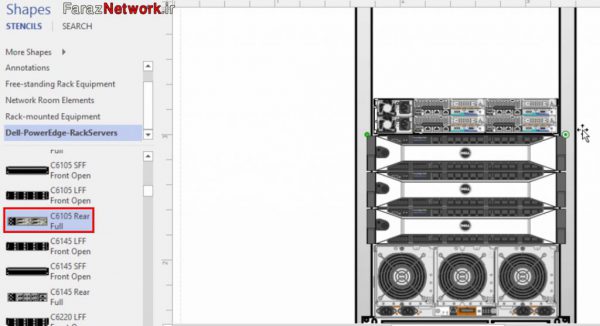
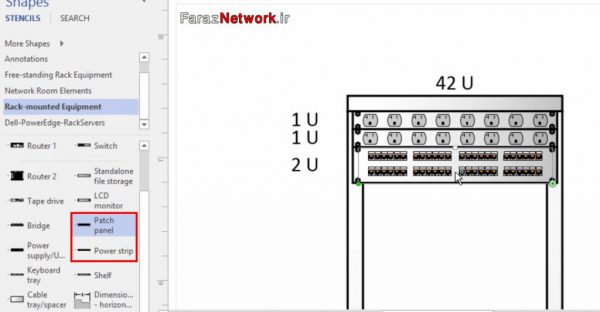
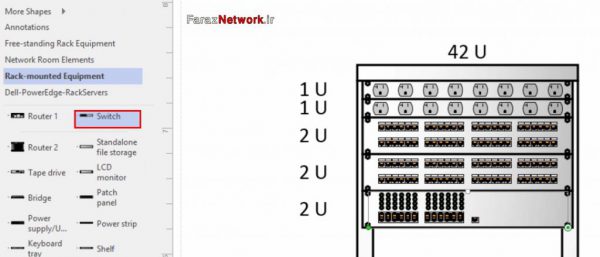


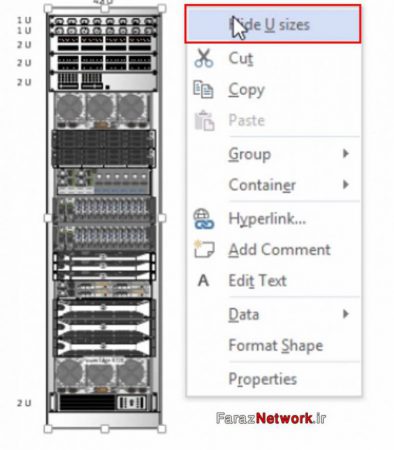
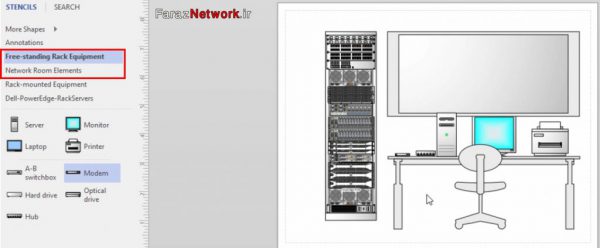


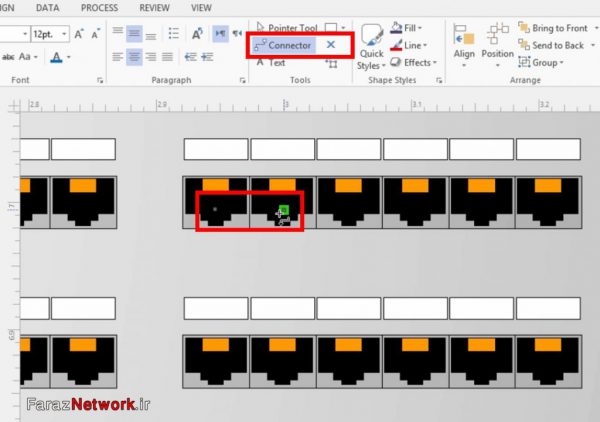
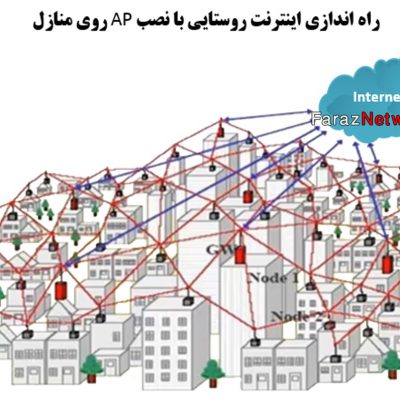
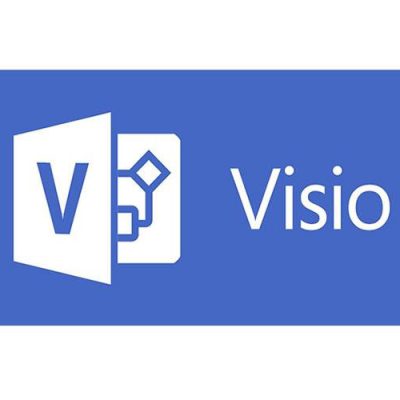
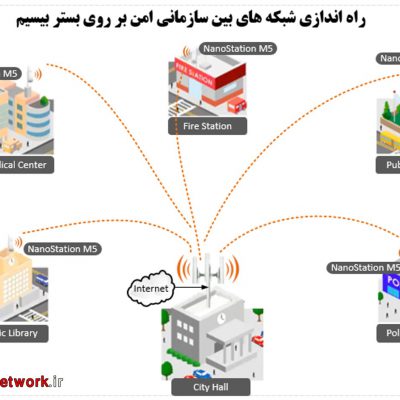
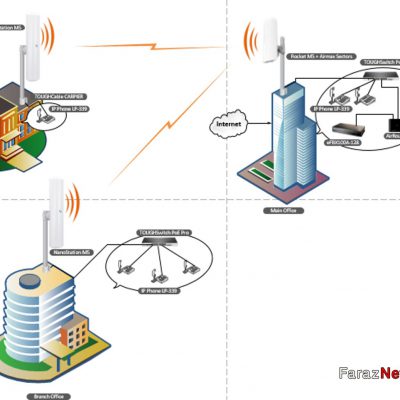
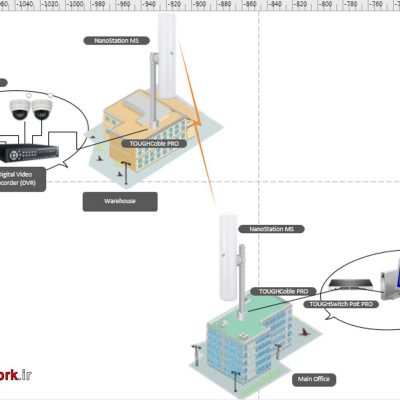
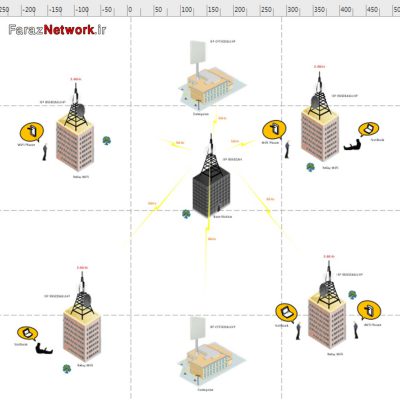
دیدگاهتان را بنویسید
برای نوشتن دیدگاه باید وارد بشوید.